Loom Screen Recorder: En komplett gjennomgang med 10 alternativer
Alle som har brukt Loom skjermopptaker kan bekrefte dens evne til å fange opp og registrere handlinger på skjermen. Det er et av de mest kjente internettopptaksverktøyene og en datamaskin- og mobilenhetsapplikasjon. Hva annet tilbyr Loom sine kunder enn en skjermopptaker? Er det begrenset på noen måte? Når du går gjennom de følgende delene, vil du oppdage mer om det. I tillegg er det ti alternativer til Loom Screen Recorder. Sjekk dem alle ut nå!
Guideliste
Del 1: Anmeldelse av Loom Screen Recorder Del 2: 10 alternativer til Loom Screen Recorder Del 3: Vanlige spørsmål om Loom Screen RecorderDel 1: Anmeldelse av Loom Screen Recorder
Som skjermopptaker tar Loom opp skjermen, webkameraet eller begge deler samtidig. Den er kompatibel med Windows, Mac, iOS og Android. Ved å bruke Loom kan du ta opp alt innhold på skjermen, og deretter gjøre flere redigeringer for å få videoen til å se morsom og mer attraktiv ut. I tillegg kan du dele dem umiddelbart og gi tilbakemelding på andres arbeid. Mer enn 21 millioner mennesker kan si at det har blitt et samarbeidsverktøy, hovedsakelig for bedrifter og startende bedrifter. Med denne skjermopptaksapplikasjonen kan hvem som helst kommunisere og dele informasjon som kan ses og spilles av hvor som helst og når som helst.
En annen fan-favoritt ting med Loom Screen Recorder er at ikke alle kan se opptakene dine. Du kan velge hvem som kan se den og legge igjen kommentarer på den. Bortsett fra det har applikasjonen mange flotte lår; se nedenfor noen av hovedfunksjonene til Loom Screen Recorder. Fordelene ved å bruke den og dens ulemper er også inkludert.
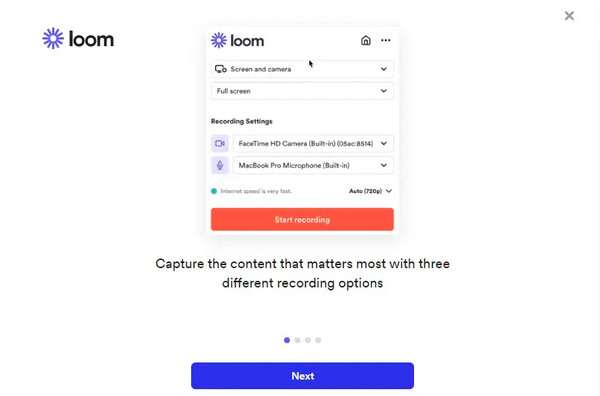

Lagrer videoene dine i skyen automatisk og gir en delingslenke.
Lar deg redigere og trimme videoopptak direkte fra Loom-nettappen.
Varsler brukere når noen ser på, reagerer på eller kommenterer videoene deres.
Emoji-svar og tidsstemplede kommentarer er tilgjengelige i den innspilte videoen.
100% Sikker
100% Sikker
- Fordeler
- Passordbeskyttelse tilbys.
- Gir ubegrenset lagringsplass.
- Den kan fungere som en mobilapplikasjon.
- Ulemper
- Kvaliteten på hele skjermen er lavere.
- Som rapportert av brukere, er det vanskeligheter og feil.
- Gratisversjonen har flere begrensede funksjoner.
Kundenes anmeldelse:
Loom Screen Recorder er et flott verktøy som lar deg raskt ta opp skjermen og gjøre den om til en video for å dele umiddelbart med alle. Bortsett fra å være en opptaker, har den også et skjermbildeverktøy, men det kan være ubehagelig å legge til merknader siden hver gang du gjør det, åpnes et annet vindu. Opptaket er det beste poenget med det, siden det er så mange opptaksfunksjoner, som et alternativ for å ta opp bare skjermen eller webkameraet. Den har også støtte for systemlyd. Men hvis du foretrekker å kommentere tatt skjermbilder, er det mye bedre å begynne å bruke et annet opptaksverktøy.
Del 2: 10 alternativer til Loom Screen Recorder
For brukere som foretrekker et verktøy som fungerer best i redigering og skjermopptak, kan et av programmene nedenfor være noe for deg. Fortsett å lese og lær deg de 10 opptakerne du kan bruke som et alternativ til Loom Screen Recorder.
1. AnyRec-skjermopptaker
Først på listen over alternativer til Loom Screen Recorder er et lettvektsprogram som fungerer best som opptaker og redaktør, AnyRec Screen Recorder. Den støtter mange alternativer for opptaksmodus, som å ta opp hele skjermen, et aktivt vindu, en tilpasset del av skjermen osv. Etter opptak kan du gjøre flere endringer i forhåndsvisningsvinduet. Bortsett fra det kommer den med en egendefinert hurtigtast, som lar brukere raskt starte, stoppe, pause og gjenoppta opptaket. Du kan også ta skjermbilder mens du gjør det.


Bygget med støtte for sanntidstegninger for å tegne under opptak.
Har en Zoom-in med forstørrelsesglass for å zoome inn på en del i opptaket.
Slett uønskede start- og sluttdeler før eksport.
Støtter ulike utdataformater for video og lyd.
100% Sikker
100% Sikker
2. Icecream Skjermopptaker
Icecream Screen Recorder er et av alternativene til Loom Screen Recorder med et tiltalende brukergrensesnitt. Men bortsett fra å ha det, lar den deg ta opp hele skjermen, velge et område å fange, et aktivt vindu og mer. Den registrerer effektivt flere aktiviteter på skjermen din, som spilling, opplæringsprogrammer, samtaler osv. Det er en funksjonsfylt skjermopptaker, men den er på en eller annen måte begrenset til bruk i gratisversjonen, noe som tvinger deg til å få den profesjonelle.
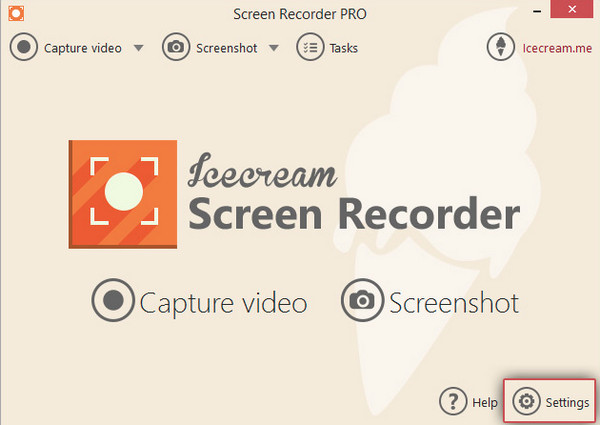
3. ShareX
ShareX er en annen flott erstatning for Loom Screen Recorder. Som de to førstnevnte, støtter den opptaksmoduser, som å velge et område på skjermen, rulle hele skjermen, aktive vinduer og så videre. Men bortsett fra det er det bygget med verktøy, inkludert bilderedigering, fargevelger, bildeeffekter osv. Programmet anbefales imidlertid ikke hvis du leter etter en enkel skjermopptaker.
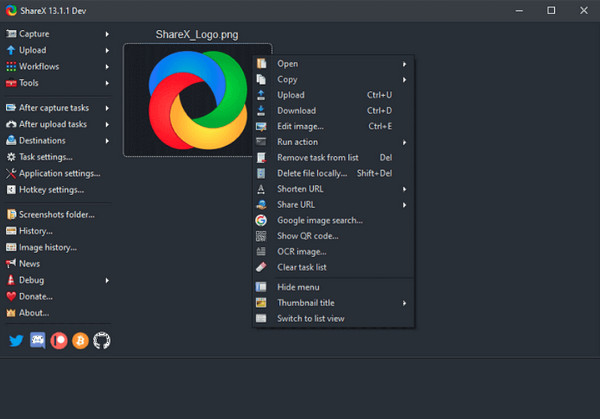
4. Screencast-O-Matic
Screencast-O-Matic er et komplett pakkeprogram som har ekstraordinære og unike funksjoner i et opptak. Dette alternativet til Loom Screen Recorder tilbyr brukere fire alternativer å ta, og disse er: Ta skjermbilde, Launch Recorder, Open Editor og Open Uploads. Den har også kommentering, zooming og andre redigeringsverktøy. Selv om bruk av opptaks- og redigeringsfunksjonene ikke alltid gir deg en jevn opplevelse, kan du fortsatt bruke dem.
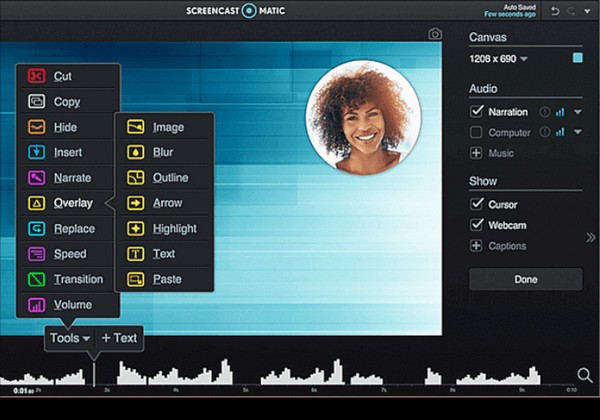
5. Bandicam
En annen passende erstatning for Loom Screen Recorder er Bandicam. Dette programmet tilbyr utmerkede video- og lydopptaksfunksjoner. Det er en av de mye brukte opptaksprogramvarene, ettersom den kan ta opp spilling, møter, samtaler, aktiviteter på sosiale medier og så videre uten etterslep. I tillegg lar den deg tegne og legge til merknader mens du tar opp med sanntidstegnefunksjonen. Men i motsetning til andre opptakere som støtter flere systemer, er den bare begrenset til Windows. Og du kan ikke fjern Bandicam-vannmerket hvis du ikke kjøper den.
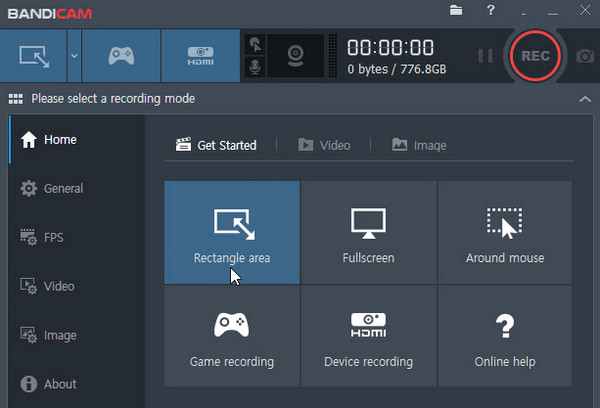
6. Snagit
Følger Bandicam er Snagit. I motsetning til andre, er dette Loom Screen Recorder-alternativet mer enkelt. Som Snagit anmeldelser si, den tilbyr fortsatt kraftige opptaksfunksjoner. Den kan fange skjermen og kameraet samtidig og lar deg dele det umiddelbart med populære apper og skystasjoner. Når du deler den, kan du fortsatt beholde den originale redigerbare kopien. Men som per brukere, krasjer programmet når du bruker det i en lang time.
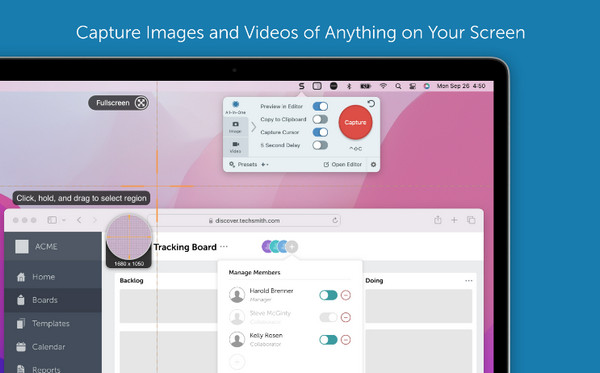
7. Screencastify
En av de kjente online skjermopptakerne i dag er Screencastify. I likhet med Loom Screen Recorder kan du bruke dette opptaksverktøyet som en Chrome-utvidelse som er utmerket for nettmøter. Den støtter opptaks- og redigeringsløsninger, som sammenslåing, beskjæring, trimming, legge til overlegg osv. Ulempen med Screencastify er imidlertid at mange funksjoner er begrenset i gratisversjonen; selv om du kan bruke den, har den for mange begrensninger.

8. ActivePresenter
ActivePresenter fanger hvert øyeblikk på dataskjermen, inkludert møter, opplæringsprogrammer, nettinnhold og mer. Dette alternativet Loom Screen Recorder lar deg ta opp skjermen eller lage et lysbilde. Selv om noen sier at brukergrensesnittet ikke er like tiltalende som andre, lar det deg raskt finne verktøyene du vil bruke. Du kan redigere, trimme og kommentere på Zoom, Microsoft Meeting og andre opptak. Men når det gjelder overganger og animasjoner, har den bare standardene.
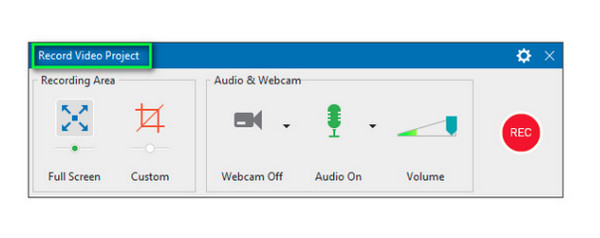
9. SmartPixel
I tillegg til å være et skjermopptaksverktøy, kan SmartPixel også være ditt redigeringsprogram. Den er effektiv å bruke som en erstatning for Loom Screen Recorder, siden den støtter opptaksveiledninger, webkamera, spilling og andre skjermaktiviteter raskt. I tillegg støtter programmet viktige redigeringsverktøy, som splitting, trimming, sammenslåing av klipp og mer. Selv om lagring er raskt unnagjort, kan det hende du trenger hjelp til å installere programvaren.
10. GoPlay Editor
Nå er den siste på listen over alternativer til Loom Screen Recorder GoPlay Editor. Det er hovedsakelig for å redigere YouTube-videoer raskt, men det er også effektivt til å ta opp skjermaktiviteter, webkameraer og spilling. Du kan deretter legge til undertekster, bilde- eller videooverlegg, lydeffekter, visuelle effekter og så videre. Men ikke forvent for mye av dem siden GoPlay bare inneholder noen få overganger og effekter, og lagringsprosessen tar tid.
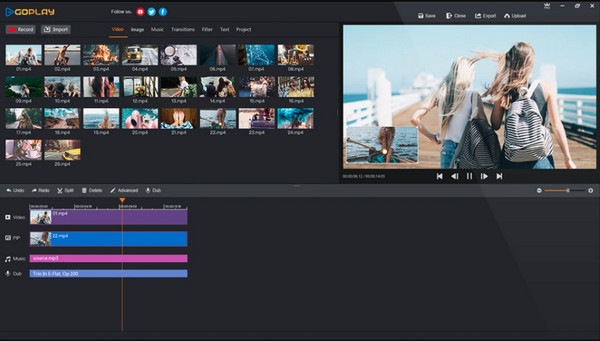
Del 3: Vanlige spørsmål om Loom Screen Recorder
-
Hvor lenge kan jeg ta opp med en Loom Screen Recorder?
For det første har brukere en opptaksgrense på 5 minutter. For utdanningsbrukere har de et 45-minutters tilbud om å ta opp skjermer. Hvis du vil ta opp lenge, gå for en Business- og Enterprise-konto.
-
Hvor spiller Loom Screen Recorder-videoer?
Alle opptakerens Loom-videoer er lagret i My Video Library. Du finner den på Looms offisielle nettside.
-
Kan alle se mine innspilte Loom-videoer?
Nei. Ingen kan søke i videoene dine og se dem med mindre du deler dem med dem. Du er den eneste som har tilgang til alle opptakene dine, så ikke bekymre deg.
Konklusjon
Det var alt for i dag! De anmeldelse av Loom Screen Recorder forhåpentligvis hjelper deg med å bli bedre kjent med Loom, med sine funksjoner og fordeler og ulemper. Hvis du tror det ikke er det beste, kan du prøve et av de gitte alternativene til Loom Screen Recorder, hvorav ett er AnyRec Screen Recorder. Programmet registrerer skjermaktiviteter, og tar effektivt skjermbilder mens du tar opp. Det er også mulig å legge til merknader og redigere opptakene dine med denne utmerkede opptakeren. Prøv det nå!
100% Sikker
100% Sikker
